Po zainstalowaniu dodatku Notes zajęć na wstążce programu OneNote pojawi się nowa karta Notes zajęć.
Jeśli zauważysz, że ikony na karcie Notes zajęć nie mają etykiet, najpierw upewnij się, że korzystasz z najnowszej wersji dodatku (3.5 lub nowszej).
-
Podczas wyszukiwania na pasku zadań wpisz Panel sterowania i wybierz tę pozycję z listy wyników. Wybierz pozycję Programy > Programy i funkcje.
Sprawdź bieżącą wersję dodatku Notes zajęć w programie OneNote.
-
Jeśli Twoja wersja dodatku Notes zajęć w programie OneNote jest mniejsza niż 3.4, zamknij aplikację Klasyczną OneNote.
-
Odinstaluj bieżący dodatek.
-
Zainstaluj najnowszą wersję 3.5 lub nowszą dodatku.Aby uzyskać pełne instrukcje dotyczące dodawania najnowszej wersji, zobacz Instalowanie dodatku Notes zajęć dla aplikacji OneNote.
Jeśli ikony na karcie Notes zajęć nadal nie mają etykiet, wykonaj następujące czynności:
-
Zamknij program OneNote.
-
Wpisz programy i funkcje na pasku Start,

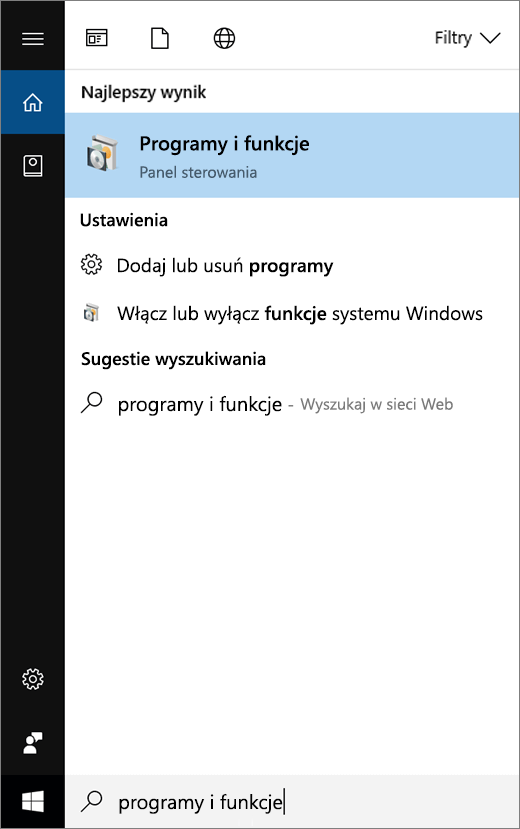
-
Wybierz swoją wersję Microsoft 365 z listy programów, a następnie wybierz pozycję Zmień.
-
Wybierz pozycję Szybka naprawa, a następnie wybierz pozycję Napraw.

-
Po zakończeniu naprawy ponownie otwórz program OneNote.
Jeśli nadal nie widać etykiet na przyciskach dodatku Notes zajęć, skontaktuj się z nami w celu uzyskania pomocy.










